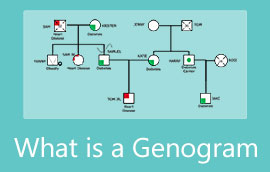Lortu informazio gehiago Miro Board-i eta erabiltzaileei eskaintzen dienari buruz
Ideiak partekatzeko eta ekarpenak egiteko erabil dezakezun ikuspegi bikaina da ideia-jasa egiteko lineako taula. Hori bereziki egia da kontaktu fisikoa mugatua zenez. Horregatik, lineako taula aplikazioak bezalakoak Miro Batzordea talde eta erakundeei ideiak burutzen laguntzeko garatzen dira. Programa hau erabil dezakezu bilerak egiteko, bileren laburpen bisuala sortzeko eta ideia-jasa saioak egiteko.
Programak ideia-jasa erosoa egiteko erabil ditzakezun tresna zoragarriak eskaintzen ditu. Gainera, Miro programa bikaina da zuretzako parte hartzen ari zaren edozein esparrutan. Beste era batera esanda, taldeei lana produktiboa egiten eta eraginkortasuna areagotzen lagunduko dien tresna polifazetikoa da. Post hau irakurri ondoren, Mirori eta bere alternatiba bikainari buruz gehiago ikasiko duzu. Irakurri behar den informazioa lortzeko.
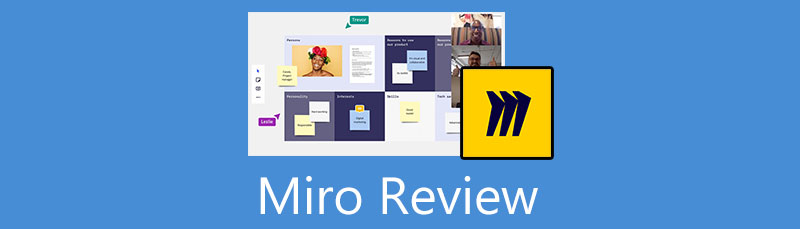
- 1. zatia. Miro alternatiba: MindOnMap
- 2. zatia. Miro Iritziak
- 3. zatia. Nola erabili Miro
- 4. zatia. Mirori buruzko ohiko galderak
1. zatia. Miro alternatiba: MindOnMap
Miro programa bikaina da. Hala ere, "babarrun bakoitzak bere beltza du". Beste era batera esanda, beste aplikazio batzuek bezala alde txarrak ditu. Egin dezakezun gauza bat alternatiba bat bilatzea da. MindOnMap nabigatzailean oinarrituta dago eta erabiltzaileek elkarlanean aritzeko aukera ematen dute beren lekua edozein dela ere. Ez du espazio eta denborarik ezagutzen, hau da, diagramak edita ditzakezu edo programa honekin oharrak har ditzakezu edonoiz eta edonon. Programak arbel kolaboratiboko aplikazio gisa funtzionatzen du, eta Miro alternatiba onena da.
Miro-k diagramak ikusten eta editatzen lagun zaitzake. Baina hau ez da Miroren esklusiboa. MindOnMap-ek bere erabiltzaileei zure lana partekatzeko eta ikusteko aukera ere ematen die URL edo estekaren bidez. Horrez gain, web-zerbitzu honek diagramak edo fluxu-diagramak hainbat formatutan esportatzeko aukera ematen du. Erabiltzaileek PDF, Word, SVG, JPG eta PNG fitxategi formatuetan gorde ditzakete diagramak. Horrez gain, ikono eta formen liburutegi zabal batekin dator zure bileraren laburpena edo ideia-jasa saioen bistaratzeko.
Deskarga segurua
Deskarga segurua
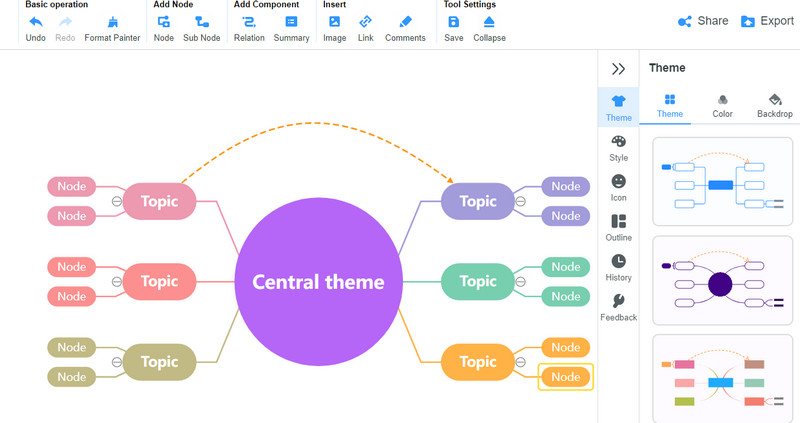
2. zatia. Miro Iritziak
Blogaren erdiko zatiak Miro zer den ezagutzera ematen digu. Gainera, hemen sartuko dugu programa honen helburua, bere abantailak eta desabantailak eta prezioak. Beraz, agonia luzatu gabe, hona hemen Miro softwarearen ikuspegi orokorra.
Miro Softwarerako sarrera
Taldeekin ideiak eraikitzea eta garatzea orain inongo harreman fisikorik gabe egin daiteke. Hori posible da Miro erabiliz. Noiz eta edonon zaudela, programara sar daiteke. Talde eta erakundeak birtualki elkartzen laguntzen duen lineako arbel kolaboratiboko plataforma bat da. Zure taldeekin lan egitera ohituta bazaude, erabili behar duzun programa ezin hobea da tresna.
Zerk hobetzen du Miro? Programak denbora errealeko eta asinkronoko lankidetza eskaintzen du, batez ere guztiz urruneko edo elkarrekin kokatuta dagoenean. Elkarlan interaktibo eta erakargarria eskaintzen du gela bakarrean egongo bazina bezala. Gainera, lan-estiloa edozein dela ere ematen dizun mihise infinitua errazten du. Gainera, taldeek sormena askatu dezakete, euren ideiak ahalik eta gehien parteka ditzaketelako.
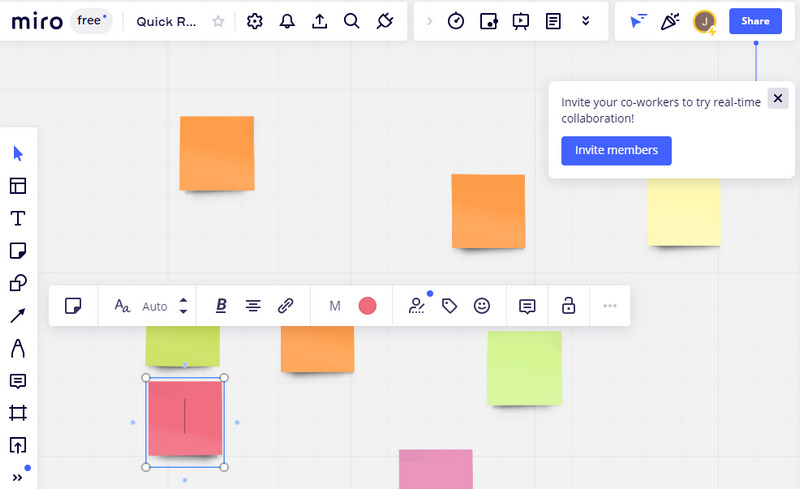
Zertarako erabiltzen da Miro?
Miro softwarea modu askotan lagungarria da. Taldeek eta erakundeek programa hau erabiltzen dute bilerak, tailerrak, ikerketak, diseinuak, lan-fluxu bizkorrak, plangintza eta estrategia egiteko. Programa hau erabiliz, modu erakargarrian egin ditzakezu hauek guztiak. Bereziki, taldeek ohar itsaskor digitalekin lan egingo dute lan arin planifikatzeko eta kudeatzeko.
Gainera, programa enpresa-mailako segurtasunez hornituta dago, esan nahi baduzu, inork ezingo duela zure lanetan edo elkarrizketetan sartu fida zaitezke. Horretaz gain, Miro maketak marrazteko eta eraikitzeko ere erabilgarria da. Horrez gain, erabiltzaileek buruko mapak eta bideokonferentziak egin ditzakete ideia-jasa praktikoetarako.
Alde onak eta txarrak
Oraingoan, azter ditzagun Miro softwarearen abantailak eta desabantailak. Lortu informazio gehiago haiei buruz, zer bilatu behar duzun jakin dezazun.
PROS
- Denbora errealeko lankidetza funtzioa eskaintzen du.
- Enpresentzako maila goreneko segurtasunarekin hornitua.
- Gehitu segurtasun maila aurreratu bat.
- Aplikazioen integrazioa eskaintzen du Google Suite, JIRA, Slack, Dropbox eta abar bezalako zerbitzuetan.
- Berehalako mezularitza funtzioa.
- Hainbat hizkuntza onartzen ditu.
- Diagramak egiteko aurrez egindako txantiloiak.
- Diagramak egiteko aurrez egindako txantiloiak.
- Kolaboratzaileentzako etiketatze funtzio bat eskaintzen du.
KONTRA
- Mugikorreko bertsioan noizbehinka huts egitea.
- Lehen aldiz erabiltzaileek ikasketa-kurba handia izan dezakete.
- Arbel digital baterako hainbat alderditan huts egiten du.
- Kontrolak motelak eta traketsak izan daitezke.
Prezioak eta Planak
Agian Miroren planei eta prezioei buruz galdetzen ari zara. Izan ere, Mirok hainbat plan ditu, bakoitza prezio ezberdinekin. Desberdintasunak izango dituzte hainbat gaitasunei dagokienez, hala nola lankidetza, segurtasuna eta funtsezko ezaugarriak. Begiratu behean gehiago ikasteko.
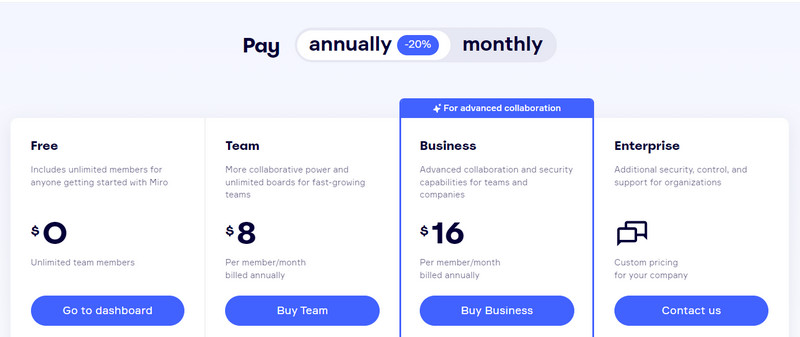
Doako Plana
Doako planak kide mugagabeak eskaintzen ditu lankidetzan aritzeko. Horrez gain, hiru taula editagarri, aurrez egindako txantiloiak, oinarrizko integrazioak eta oinarrizko arretaren kudeaketaz gozatuko dituzu. Konturatuko zarenez, funtsezko eginbide batzuk ez dira sartzen, ordainpeko bertsioetan soilik eskuragarri daudelako.
Talde Plana
Talde planak lankidetza-aukera aurreratuak eskaintzen ditu. Doako planaren eginbide guztiez eta lankidetza-aukera aurreratuez gozatu ahal izango duzu. Horrez gain, mugarik gabeko taula eta bisitari editagarriak izango dira. Txantiloiak, proiektuak eta arbel pribatuak ere pertsonalizatu ditzakezu. Team planak $10 balioko dizu hilero ordaintzen bada. Hala ere, urtero ordaintzen baduzu, $8 bakarrik kostatuko zaizu.
Negozio Plana
Negozio-planeko erabiltzaileek Taldearen eginbideez gozatu dezakete. Gainera, lankidetza eta segurtasun gaitasun aurreratuak egokiak dira talde eta enpresentzat. Gainera, orain gonbidatu mugagabeaz gozatuko duzu, diagrama adimenduna gaituta dago eta bilera adimendunak. Horrez gain, SSO edo Single Sign-On maximizatu daiteke OKTA, OneLogin eta askoz gehiagorako sarbidearekin batera. Miro software plan honek $20 balioko dizu hilero ordaintzen baduzu. Bestalde, $16 kostatuko zaizu urtero ordainduz gero.
Aholkulari Plana
Bezeroekin eta taldeekin lan egiten duzunean Aholkulari plana ere proba dezakezu. Negozio-planaren ezaugarri guztiek eta funtzio indartsu batzuek osatzen dute. Bezero guztientzat lan-espazio seguruaz gozatzen duzu, marko pertsonalizatuak eta txantiloiak. Gainera, oraingoan ez da gutxieneko eserlekurik eskatuko. Gainera, taldekideentzako eta gonbidatuentzako kontrolerako sarbidea duzu. Aholkulari planak $15 hilero eta $12 urteko kostua du.
Enpresa Plana
Plan guztien artean funtzional eta garestiena Enterprise plana da. 50 kidetik hasita funtziona dezake erakundeentzako segurtasun, laguntza eta kontrol gehigarriarekin. Gainera, erabiltzaileek datuen gobernantza, kontuen kudeaketa eta ikuspegi zentralizatua, premium laguntza eta askoz gehiago gozatzen dute. Beste plan batzuekin alderatuta, eskaintzen diren premium ezaugarriak ditu. Prezioei dagokienez, antolakuntzak Mirorekin harremanetan jarri beharko du prezio pertsonalizatuetarako.
3. zatia. Nola erabili Miro
Miroren berrikuspena egin ondoren, jarrai dezagun Miro erabiltzeko tutorialarekin. Hori dela eta, Miro nola funtzionatzen duen galdetzen baduzu, begiratu beheko argibide-gida.
Erregistratu kontu baterako
Lehenik eta behin, erregistratu eta sortu profila Miro-n. Bisitatu programaren gune ofiziala eta sakatu Izena eman doako botoia hasierako orrialdetik. Ondoren, zehaztu softwarearen xehetasunak eta gonbidatu taldekideak elkarlanean aritzera. Aurrerantzean, zer egin nahi duzun aukeratuko duzu edo aplikazioa erabiltzean duzun arreta.
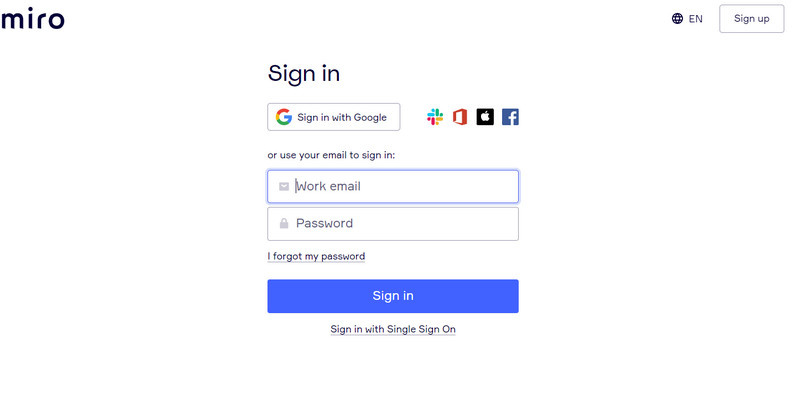
Sortu Miro buru-mapa
Izena eman ondoren, programaren aginte-panelera iritsiko zara. Txantiloien artean hautatuko duzu edo sakatu Taula berria botoia hutsetik hasteko. Buru mapa bat sortuko dugunez, hautatu Buru Mapa txantiloiaren hautapenetik.
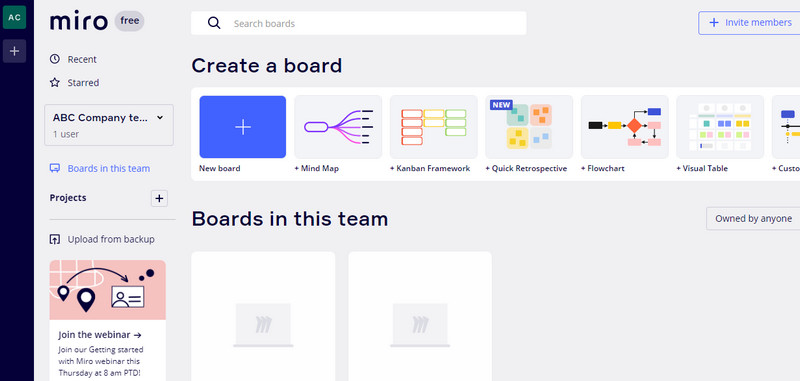
Editatu mapa mentala
Egin klik bikoitza hautatutako adarrean eta idatzi informazioa testua idatziz. Editatu ahala, tresna-barra mugikorra agertuko da. Horren bidez, adar baten funtsezko propietateak edita ditzakezu, kolorea eta lerrokatzea barne, edo nahi duzun moduan txerta ditzakezu estekak.
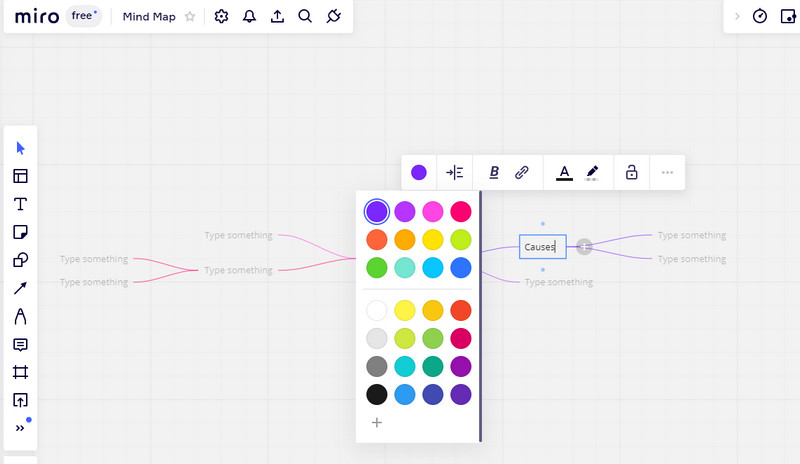
Partekatu mapa mentala
Dagoeneko zure lanarekin pozik bazaude, sakatu Partekatu botoia, eta elkarrizketa-koadro bat agertuko da. Kolaboratzailearen Gmail eta Slack-en bidez parteka dezakezu. Gainera, sarbide-ezarpenak edita ditzakezu.
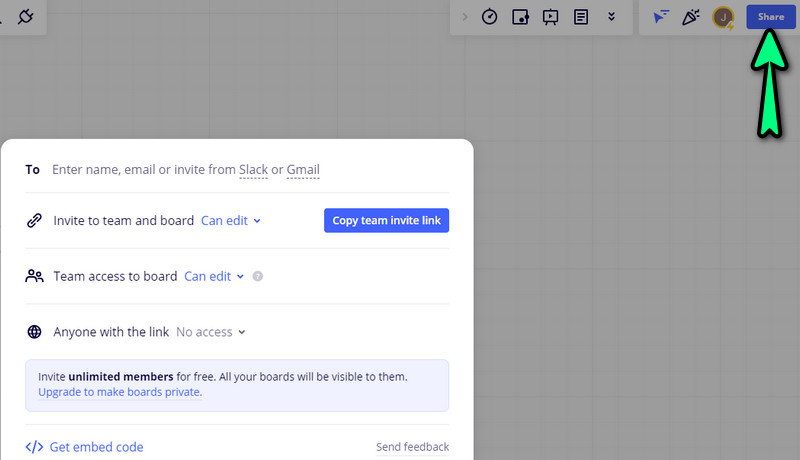
Irakurketa gehiago
4. zatia. Mirori buruzko ohiko galderak
Zer esan nahi du smart diagraming Miro-n?
Diagrama adimendunak Miro-n txantiloi batetik sor dezakezula esan nahi du. Horrez gain, SmartArt eta infografiak daude sormen-diagramak egiteko erabil ditzakezun.
Miro arbela doan al da?
Bai. Miro-ko arbelera doan sar zaitezke. Hala ere, alderdi batzuek muga batzuk dituzte, gonbidatu kopuru mugatua adibidez.
Miro Microsoft produktua al da?
Ez. Miro ez da bere produktuetako bat. Baliteke programak Microsoft-ekin soilik kolaboratzea, baina Miro ez du Microsoft-ek garatu.
Ondorioa
Miro programa zoragarria da benetan. Hainbat industriatan ezaguna da eta, hain zuzen ere, aspaldikoa da. Horregatik, arlo ezberdinetako talde askok brainstorming saioetarako erabiltzen dute. Baina Miro baino errazagoa den programa lagungarri baten bila bazabiltza, MindOnMap aukera bikaina da.